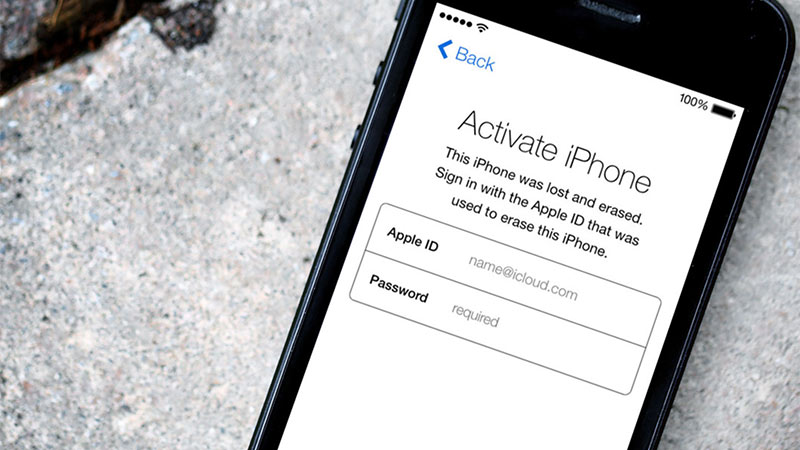
Вы не сможете использовать iPhone, пока не активируете его. Процедура активации Айфона достаточно проста, но в первый раз у пользователей всё же могут возникнуть определённые сложности. Рассказываем, как активировать Айфон. Все перечисленные ниже способы универсальны и подходят для таких устройств, как iPhone 5, 5s, 6, 7 и 7 плюс, 8 и 8 plus, SE, X, XS, XR, 11 и 11 pro.
Способ 1: Как активировать iPhone с помощью Wi-Fi или сотовой связи?
Шаг 1: Прежде всего, вставьте сим-карту в недавно приобретенный мобильный телефон.
Шаг 2. Включите Айфон, нажав кнопку включения. На устройствах без кнопки Home, например, на iPhone 10, зажмите боковую кнопку.
Шаг 3: После включения телефона вы увидите окно, в котором вам будет предложено выбрать нужный язык. Выберите ваш язык. Вас также спросят о вашей стране, а затем о функции определения местоположения.
Шаг 4: Теперь нужно подключить ваш Айфон к интернету. Для этого вы можете использовать Wi-Fi. Если хотите выполнить настройку без модема и без интернета, используйте сотовую связь.
Шаг 5: После подключения с помощью Wi-Fi или данных сотовой связи, Айфон будет доступен для использования. На этом этапе вас также могут попросить указать адрес электронной почты и пароль от вашего Apple ID. Завершить активацию без Apple ID и без iCloud не получится. Вход в аккаунт — это проверка, являетесь вы реальным пользователем или нет. Если вы забыли пароль, его можно восстановить с помощью другого Айфона или компьютера.

Способ 2: Как активировать iPhone через iTunes?
Способ активации через Айтюнс хорош тем, что подойдёт для Айфона без сим карты.
Шаг 1: Включите Айфон. Выберите нужный язык и укажите свою страну.
Шаг 2: Теперь вам предложат несколько опций настройки: Wi-Fi, сотовую связь и iTunes. Выберите iTunes.
Шаг 3: Подключите ваш iPhone к компьютеру. Приложение iTunes запустится автоматически. Если вы открываете его в первый раз, появится приветственное сообщение. Нажмите продолжить.

Шаг 4: Выберите свое местоположение, а затем нажмите «Настройка нового iPhone».
Шаг 5: Введите адрес электронной почты и пароль Apple ID, затем нажмите кнопку «Далее». На этом этапе вы увидите условия использования. Прочитайте и нажмите «Согласен».
Ваш телефон готов к использованию!
Активация Айфона после сброса настроек
Сброс настроек часто приходится делать в случае, если забыл пароль. После сброса Айфон придётся активировать заново. Вы можете сделать это с помощью первого или второго способа.
Как активировать iPhone с помощью iTunes

Активация через iTunes, то есть с помощью компьютера с установленной на него данной программой, выполняется пользователем в том случае, если устройство нет возможности подключить к сети Wi-Fi или использовать сотовую связь для доступа в интернет. Ниже мы подробнее рассмотрим процедуру активации яблочного устройства с помощью популярного медиакомбайна iTunes.
Как активировать Айфон через Айтюнс?
1. Вставьте сим-карту в свой смартфон, а затем включите его. Если у вас используется iPod или iPad сразу выполните запуск устройства. Если у вас iPhone, то без сим-карты активировать гаджет не получится, поэтому обязательно учтите данный момент.
2. Проведите пальцем для продолжения. Вам потребуется установить язык и страну.
3. Вам будет предложено подключиться к Wi-Fi сети или использовать сотовую сеть для активации устройства. В данном случае нам ни то, ни то не подходит, поэтому мы сразу запускаем на компьютере iTunes и подключаем устройство к компьютеру с помощью USB-кабеля (очень важно, чтобы кабель был оригинальным).
4. Когда iTunes определит устройство, в верхней левой области окна щелкните по его миниатюрной иконке, чтобы перейти к меню управления.
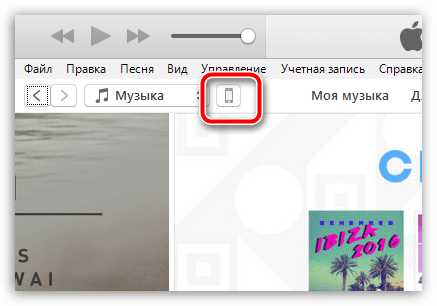
5. Следом на экране может развиваться два варианта сценария. Если устройство привязано к своей учетной записи Apple ID, то для его активации потребуется ввести адрес электронной почты и пароль от привязанного к смартфону идентификатора. Если же вы настраиваете новый iPhone, то данного сообщения не может быть, а значит, сразу переходите к следующему шагу.

6. iTunes спросит, что необходимо сделать с iPhone`ом: настроить как новый или восстановить из резервной копии. Если у вас на компьютере или в iCloud уже имеется подходящая резервная копия, выберите ее и щелкните по кнопке «Продолжить», чтобы iTunes перешел к активации устройства и восстановлению информации.
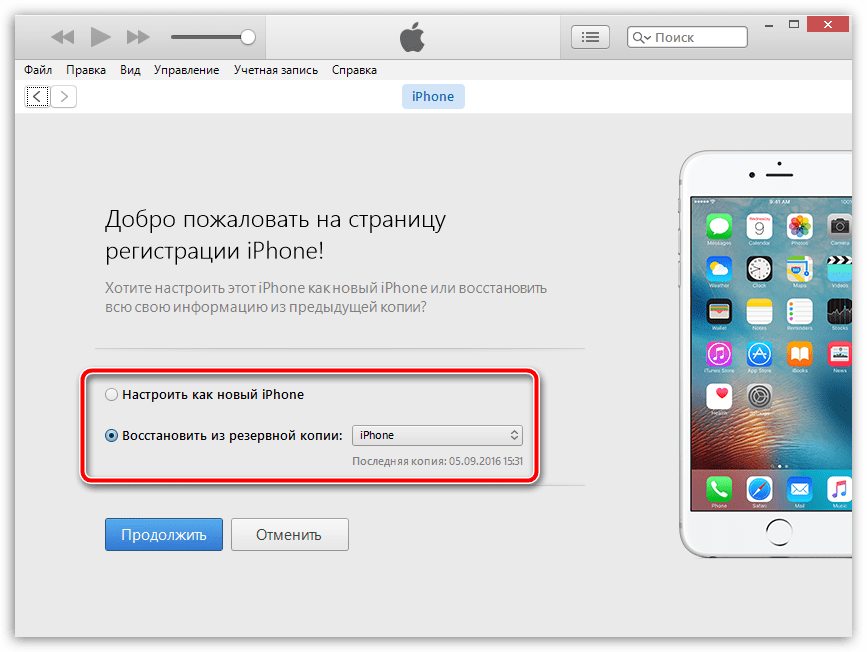
7. На экране iTunes будет отражен ход выполнения процесса активации и восстановления из резервной копии. Дождитесь окончания данной процедуры и ни в коем случаен не Отключайте устройство от компьютера.
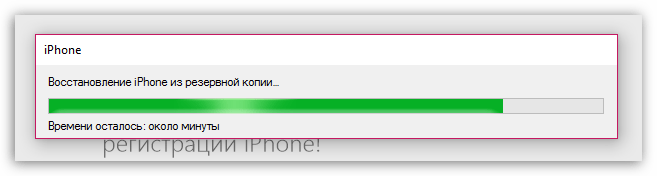
8. Как только активация и восстановление из резервной копии будут завершены, iPhone уйдет в перезагрузку, а после перезапуска устройство будет готово к заключительной настойке, которая включает в себя настройку геолокации, включение Touch ID, настройка цифрового пароля и так далее.
В целом на этом этапе активацию iPhone через iTunes можно считать завершенной, а значит спокойно отключайте свое устройство от компьютера и приступайте к использованию.
 Мы рады, что смогли помочь Вам в решении проблемы.
Мы рады, что смогли помочь Вам в решении проблемы.
Добавьте сайт Lumpics.ru в закладки и мы еще пригодимся вам.
Отблагодарите автора, поделитесь статьей в социальных сетях.
 Опишите, что у вас не получилось. Наши специалисты постараются ответить максимально быстро.
Опишите, что у вас не получилось. Наши специалисты постараются ответить максимально быстро.
Как активировать Айфон

Вы решили купить новый айфон от Apple. После того как Вы его приобрели — iphone нужно активировать – подключить телефон к сотовой сети сети и начать пользоваться всеми его функциями. Активация производится всего один раз – при покупке смартфона, либо после его перепрошивки. Это необходимо для того, чтобы айфон опознал сим-карту и сотового оператора. До активации можно позвонить только в экстренные службы. Активация айфонов 4, 4s, 5, 5c, 5se, 6, 6 plus, 6s, 6s plus, происходит практически одинаково не зависимо от памяти устройства, будь то 16gb 32gb 64gb или 128 гигабайт.
После того, как вы распаковали iPhone, первым делом нужно вставить nano–sim в специальный разъем (лоток для сим-карт), он расположен справа на торце аппарата. Открыть разъем можно с помощью специальной i-скрепки (иголка). Теперь можно переходить к самому интересному — как активировать iPhone при первом включении, как правильно заполнить первичные настройки, которые iOS показывает при запуске. Пользователя встречает приветственный экран, который говорит на многих языках мира. Проведите пальцем слева на право, разблокируйте устройство. Теперь можете выбрать язык.
1. Включите телефон. Для этого нажмите и задержите на 2-3 секунды верхнюю кнопку на правом торце айфона.
2. После включения iPhone, необходимо следовать инструкциям — выбрать страну проживания и язык.
3. Для активации iPhone понадобится подключение к ПК, или подключение к Wi-Fi, либо наличие 3G, LTE-интернета. Самым удобным, как правило, является подключение к Wi-Fi, поэтому система предложит подключиться к сети Wi-Fi. Ищем сеть, подключаемся. Также Wi-Fi можно раздать с другого мобильного устройства. Если Wi-Fi нет — выбираем «Использовать мобильный интернет» от сотового оператора.
4. Включать геолокацию. Это нужно для работы таких приложений как фото, карты, навигатор и т.п. Вы можете не включать ее, а настроить самостоятельно позже в меню «Настроек», каким именно приложениям дать доступ к GPS. Рекомендуем включить ее сразу.
5. Далее будет предложено три варианта:
1) Использовать как новый iPhone (Рекомендуем для новоиспеченных пользователей)
2) Восстановить из копии iCloud (Вы сможете «восстановить» устройство к тем настройкам, которые были на предыдущем iPhone, iPod или iPad вплоть до каждой папки с приложениями, заметки и вкладки в браузере)
3) Восстановить из копии iTunes (Производится аналогично восстановлению из iCloud. Подходит для тех, чьи предыдущие i-устройства не поддерживали функцию iCloud и резервные копии сохранялись в iTunes, либо при нестабильном соединении. Нужно подключить iphone к компьютеру.)
6. Если выбрали первый вариант, то вам необходимо создать Apple ID, войти под уже существующим или пропустить данный шаг и вернуться к нему позже. После того как вы вошли под своим Apple ID, нужно согласиться с Условиями и положениями, которые вряд ли кто-то станет читать и отправлять себе на e-mail, так что просто листаем вниз и соглашаемся!
7. Ожидаем пока будет завершена активация iPhone и первичная настройка.
8. Это последний этап — Вам будет предложено включить такие сервисы как «iCloud», «Найти iPhone», «TouchID», «Защита паролем», и будут заданы вопросы, касающиеся диагностики устройства и увеличенных иконок на дисплее. Рекомендуем сразу включить выше перечисленные услуги, так как это бесплатно, но при этом могут оказаться очень полезными.
9. Ура! Ваш айфон активирован. Удачного использования.
Как активировать айфон самостоятельно
Мобильные телефоны и персональные компьютеры – такая же неотъемлемая часть жизни современного человека, как лет двадцать назад кассетные магнитофоны или радиоприёмники. Конечно, по сложности и функционному многообразию технику тех времён и нынешнюю не сравнить, но аналогии провести можно. И как когда-то меломаны дорожили аудиокассетами, сами клеили их, чинили лентопротяжку своих магнитофонов, так и сейчас мастера-умельцы реанимируют мобильники, перепрошивают их, редко когда обращаясь за помощью в специализированные сервис-центры.
Айфоны занимают одно из первых мест по популярности среди смартфонов последних поколений. Поэтому, как активировать айфон, полезно узнать и нынешним его владельцам, и тем, кто планирует стать счастливым обладателем в ближайшее время.
Активация – это процесс подключения телефона к соответствующей сотовой сети и использование всего многообразия его операций и возможностей. Обычно делается единожды. Проводится активация либо при покупке телефона, либо когда прошивка iphone меняется – вместо его «родной», фабричной устанавливается другая, более подходящая владельцу. Активировать мобильник нужно, чтобы он «увидел» вставленную симку, смог распознать мобильного оператора. До того, как активировать айфон, с него можно дозвониться только до абонентов экстренных служб – пожарной, скорой помощи и т.д.
Активировать сотовый самостоятельно без подручных средств не получится. Чтобы процесс начать и довести до нужного результата, необходимо иметь в наличии компьютер с выходом в интернет, операционную систему на основе Виндовс («семёрку», «хрюшу» или «висту» — у кого какая), скачанное из инета специальное приложение Apple к айфону (называется iTunes). Приложение бесплатное, скачивается без проблем. Правда, его может не пропустить антивирусник на компе, потому на момент работы антивирусную программу лучше отключить.
Итак, как активировать айфон:
- телефон зарядить, вставить в него симку и ввести пин-код, если это требуется;
- в комплекте с телефоном должен идти usb-кабель (если нет «родного», нужно заранее подобрать с подходящим разъёмом входа). Этим кабелем соединяем телефон и компьютер. iTunes и смартфон соединяются автоматически, о подключении сообщит соответствующая надпись на телефонном экране;
- далее идёт процесс активации, программа всё делает сама. Остаётся только следить за надписями и картинками, мелькающими на экране. Об окончании процедуры тоже соответственно будет сообщено надписью, затем экран телефона отобразит рабочий стол. Тогда можно будет разъединить компьютер и мобильник, отсоединив кабель.
Если не всё работает.
Далеко не всегда процесс проходит безукоризненно гладко. Тогда появляется сообщение об ошибках, картинка рабочего стола на экране не возникает и телефоном, увы, пользоваться не получится. Причины подобного «негоразда» могут быть разными. Например, сотовый оператор не разрешён на данной территории или сам мобильник «заточен» под конкретного поставщика сети. Подобные накладки случаются, если покупать не оригинал, а подделку подешевле, например, китайский iphone. И даже если такой экземпляр активировать удаётся, он не всегда работает корректно и не со всеми сотовыми операторами РФ.
Бывает и такой вариант: телефон включился, вроде как активировался, но сети сотовой нет. Выход – делается разблокировка, после которой сим-карты российских операторов получают доступ к айфону.
Уточнение к инструкции
Если вы – счастливый обладатель iPhone 4S, то активация для телефонов этой модели проходит ещё проще и даже без участия компьютера. Как активировать айфон этого типа? Ну что ж.
- вставляется сим-карта и телефон включается нажатием на соответствующую кнопку на боковой панели;
- предлагается выбрать язык интерфейса телефона – естественно, выбирается русский;
- автовыбор вашего местонахождения на картах в гугле и яндексе – ответить можно как положительно, так и отрицательно, по желанию;
- подключение к интернету, беспроводное, wi-fi. Подключиться можно сразу, а можно и позже. В любом случае интернет понадобится, чтобы активировать телефон в приложении Apple, а также, чтобы работать с различными онлайновыми сервисами этой компании;
- регистрация телефона в сети того мобильного оператора, к которому айфон подключен. На аппарат вскоре приходят смс-уведомления о параметрах подключения, сведения о настройках ммс, смс и т.д.;
- последние штрихи – опция «настройка нового аппарата», все рекомендации лучше выполнить;
- на экране телефона возникает предложение войти через wi-fi в интернет, обязательно под своим ID Apple;
- принимается соглашение об обязанностях и правах пользователя и, нажав на кнопочку, начинаем работу со своим айфоном!
Как активировать Айфон без сим-карты
Table of Contents
Новый Айфон в руках – это не только предмет гордости, но и чудо инженерной мысли. Владелец непременно захочет iPhone включить и испытать в деле, и согласно правилам мы делаем это со вставленной сим-картой. А если телефон вам подарили, а вот лишней сим-карты не нашлось? Что делать, бежать в соседний магазин или попробовать решить проблему без карты мобильного оператора? Активировать телефон вы сможете несколькими способами, и все они доступны даже неопытному пользователю современных гаджетов.
Варианты разблокировать iPhone без карты сотовой связи
Получив iPhone в подарок, обычно люди испытывают восторг и незамедлительно хотят его включить. Отсутствие карты не является причиной, чтобы не активировать смартфон в сию же минуту. Рассмотрим три способа включить «яблочное устройство» iPhone, любой серии выпуска: 5-6-7-8-Х.
Варианты включить Айфон без сим-карты:
- Имитация экстренного вызова
- Просто активация Айфона
- Использование дополнительных инструментов
Выбираем наиболее интересный вариант для нас и приступаем к активации.
Активируем телефон имитируя вызов

Нажав кнопку включение, на экране загорится приветствие владельца. Последовательно нажимаем на кнопки «Домой» и «Экстренный вызов». В качестве номера вбиваем 1-1-2 и кнопка «Вызов». Не успел телефон набрать номер, гудки еще не пошли, а вы уже сбросили. Ваша задача, набрать номер и тут же сбросить вызов. После такой несложной манипуляции телефон будет активирован и готов к дальнейшим действиям. Данный метод использовался неоднократно в магазинах сотовой связи, в целях ознакомления покупателей с новой моделью Айфона.
Простой способ активации Айфона
Если вы не уверенны в собственной шустрости, и имитация экстренного вызова, показалась вам слишком сложной, тогда переходим к простому способу. Помимо Айфона у вас должен быть «под рукой» компьютер. Вы загружаете на ПК последнюю версию iTunes. Далее, используя кабель, подключаем свой новый Айфон к компьютеру.
При подключении может появиться уведомление, что требуется сим-карта для дальнейшей работы. Но, сообщение может и не отобразиться на экране телефона, а значит, вы успешно можете его использовать и без карты сотовой связи.
Если у вас второй вариант, тогда приступаем к настройкам телефона. Выбирая «Далее» или «Продолжить», активация Айфон запускается в iTunes. Следуя подсказкам, вы указываете местоположение, пароль, личные данные и т.д. После телефон активирован и готов к использованию.
Активация Айфона через специальные утилиты
В интернете существует масса вариантов для активации телефона с помощью сторонних программ. Внимательно изучайте описание к каждой программе, а еще лучше читайте отзывы пользователей. Не спешите скачивать программу, скопируйте название и вставьте его в поисковую строку браузера. Даже если разработчик на официальном сайте программы попытался что-то скрыть, в интернете много независимых ресурсов, где пользователи оставляют свое честное мнение.
Как активировать айфон без симки
Как использовать iPhone без сим карты?
Как известно, для начала использования iPhone нужно две вещи:
Именно наличие этих двух параметров и отличают работу Айфон от обычного iPod. Без активной карты оператора сотовой связи пользователь не сможет продолжить работу с устройством. Рассмотрим детальнее, как обойти это ограничение и активировать Айфон без сим.
Включение Айфона без симки может понадобиться на этапе покупки телефона, когда нужно проверить его работоспособность, но нет времени переставлять карточки с других устройств. Также, обход ограничения будет просто необходим, если симка вашего оператора не подходит по типу для гаджетов Apple.
Все представленные ниже способы являются официальными и легальными вариантами разблокировки функций телефона без участия подключения к сети сотового оператора.
Способ 1- Использование iTunes
Этот вариант разблокировки функций телефона подразумевает использование десктопной версии программы iTunes. Приложение можно установить на любой компьютер под управлением Windows или Mac OS.
Советуем убедиться в том, что на ПК предустановлено самое актуальное обновление iTunes. Это позволит избавиться от возможных ошибок и багов на этапе настройки. Следуйте инструкции, чтобы использовать Афон без сим карты:
- Запустите программу iTunes на компьютере и дождитесь загрузки её главного окна;
- Затем подключите мобильный девайс к ПК с помощью кабеля зарядки;
- В окне программы должно появиться сообщение о новом девайсе, а в левой верхней части окна вы увидите значок используемой модели телефона;
- Поле того, как программа опознает смартфон, вы увидите окно настроек нового девайса. Следуйте всем указаниям, чтобы разблокировать работу телефона.
Приложение iTunes не будет проверять, установлена ли карточка мобильного оператора в телефоне. Активация iPhone произойдет автоматически, и вы сможете использовать гаджет без каких-либо ограничений. Единственный нюанс – работа с GPS сетями и мобильный интернет будут недоступны, так как гаджет не привязан к мобильному оператору. Исправить ситуацию вы можете, вставив в лоток для sim рабочую карточку.
Способ 2 – Быстрое включение телефона
Обойти ограничение можно и без использования сторонних программ. Вам понадобится только смартфон. Активировать его работу можно без карточки сотового оператора или подключения к рабочей сети Wi-Fi. Следуйте инструкции:
- Возьмите включенный iPhone и нажмите на клавишу «Питание»;
- Дождитесь появления логотипа Apple и начала включения мобильного девайса;
- Сразу после появления на дисплее «сообщения-приветствия» нажмите на кнопку «Домой»;
- Появится экран «Экстренного вызова». В поле для набора номера напечатайте комбинацию «112» и кликните на ярлык «Вызов номера»;
- В момент начала вызова нажмите на клавишу «Питание». Появиться окно, указывающее на отсутствие сим-карточки. В нём нажмите на поле «Отмена».
Вызов будет завершен и на дисплее отобразится окно рабочего стола Айфона. Теперь вы сможете использовать телефон без подключения к оператору сотовой связи. Также, не будет необходимости вводить данные сети маршрутизатора.
Этот способ поддерживается следующими моделями iPhone:
- Вся линейка iPhone 7;
- Шестое поколение iPhone;
- iPhone 5c, 5s;
- iPhone 4, 4C.
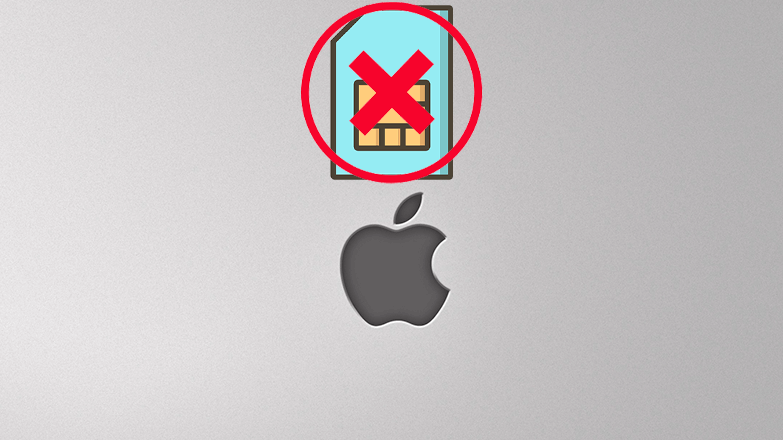
Покупая мобильные телефоны от компании Apple, далеко не все знают, что перед использованием его нужно активировать. Это становится настоящей проблемой, если симка не подходит по формату или была потеряна. В статье рассмотрим, как активировать iPhone без сим карты.
Активация без симки
При первом запуске айфон попросит создать Apple ID и провести первичную настройку, в процессе он будет активирован. Для этого используется сеть мобильного оператора и, желательно, проводить процедуру в месте с хорошим покрытием. Но, что делать, если покрытие отсутствует или нет доступа к интернету? Чтобы активировать айфон без вставленной сим карты, нужно запустить устройство и зажать кнопку «Home», в нижней части корпуса.
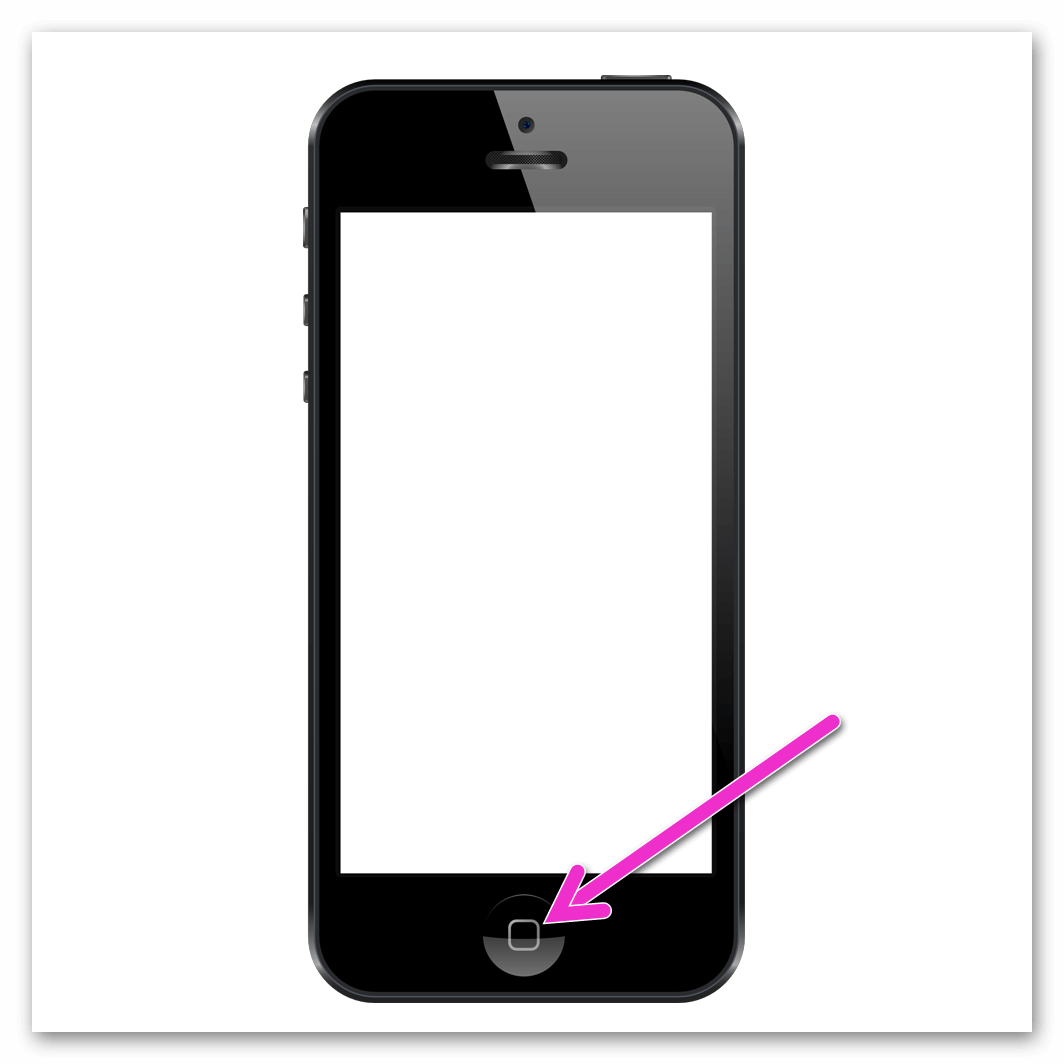
Отобразится меню экстренного вызова. Вводим номер службы скоро реагирования, например «112» и звоним им. Сразу сбрасываем вызов. После этих действий, в руках будет готовый к работе iPhone с полным доступом к функциям. Но, для работы некоторых программ, потребуется интернет и аккаунт Apple. Нужно срочно найти адрес на карте? Скачайте лучший навигатор, в материале: «Яндекс.Карты для iPhone»
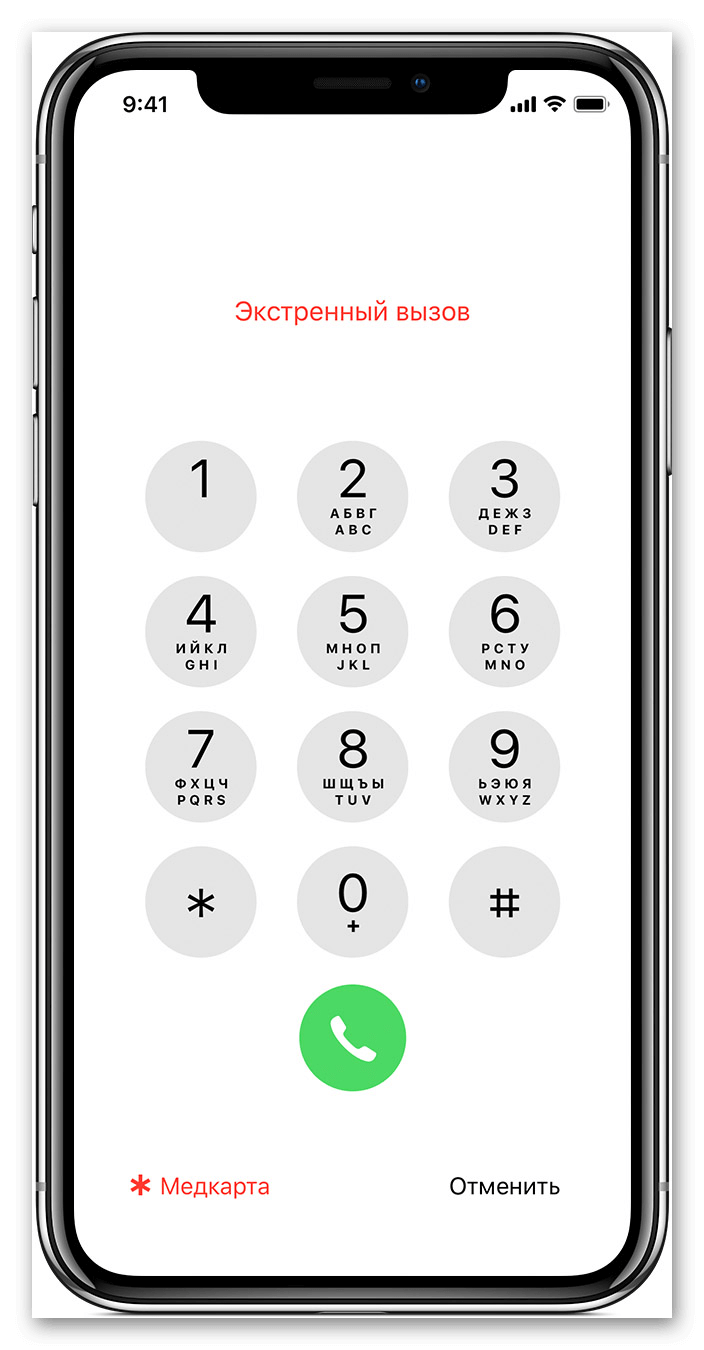
Для информации: метод ненадёжный и работает не на всех мобильных. Если телефон был куплен за рубежом, есть вероятность, что местный номер экстренных служб не сработает. Рекомендуем покупать смартфоны из партии, предназначенной для страны проживания.
С помощью специальных утилит
Как настроить айфон без наличия сим карты и купленном в другой стране? Понадобится наличие компьютера на базе Windows или Mac OS и USB-кабеля.
Важно: в последних версиях iOS компания разрешила проводить активацию, без вставленной в iPhone SIM-карты. Достаточно подключиться к сети Wi-FI.
Рассмотрим, как активировать айфон через программу iTunes без сим карты. Скачиваем приложение с официального сайта Apple и устанавливаем на компьютер. Инсталляция не займёт много времени и поддерживает русский язык.
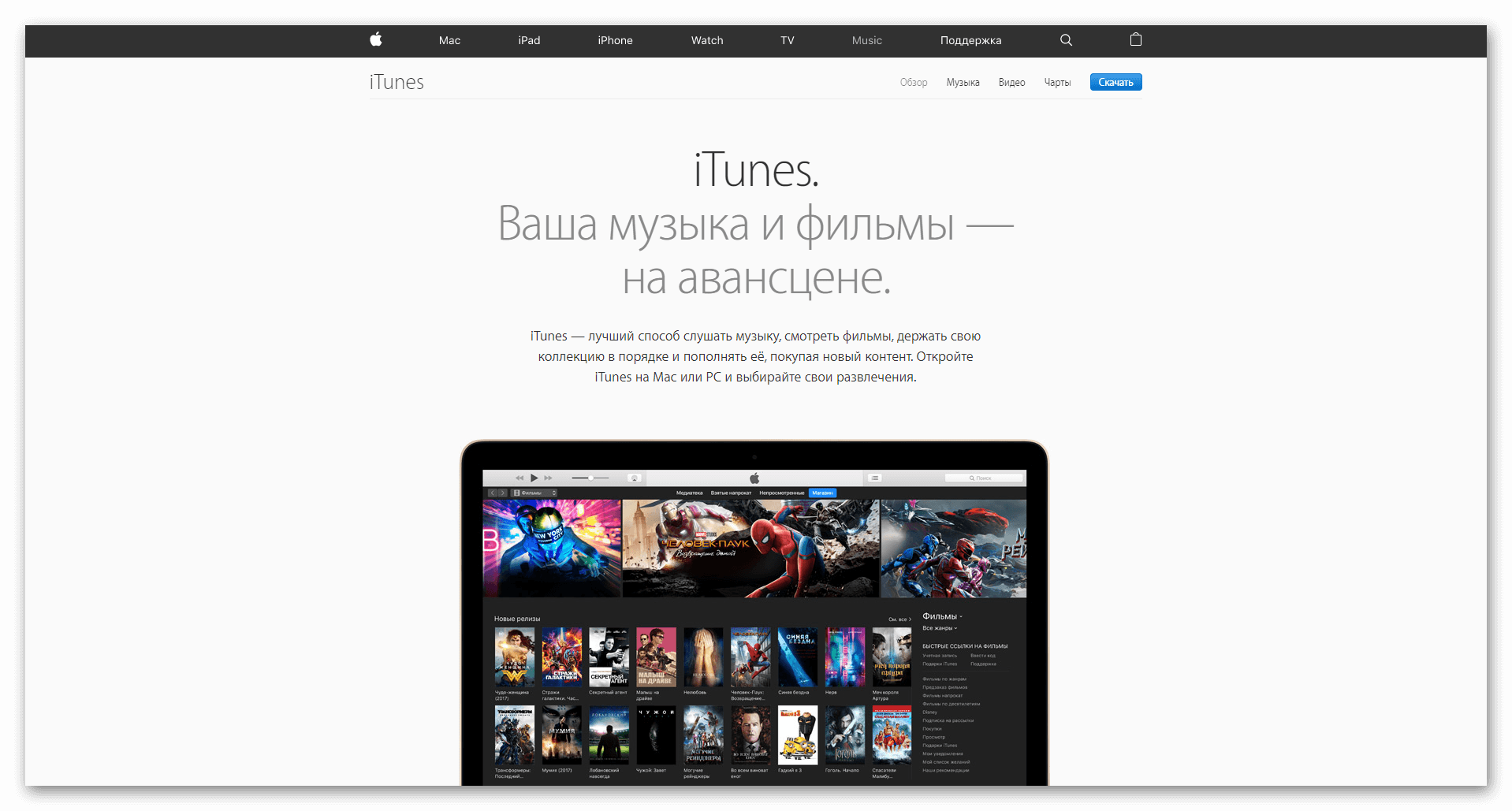
Запускаем приложение. Для работы понадобится зарегистрированный аккаунт Apple ID. Входим в него, используя личные данные, указанные при регистрации.
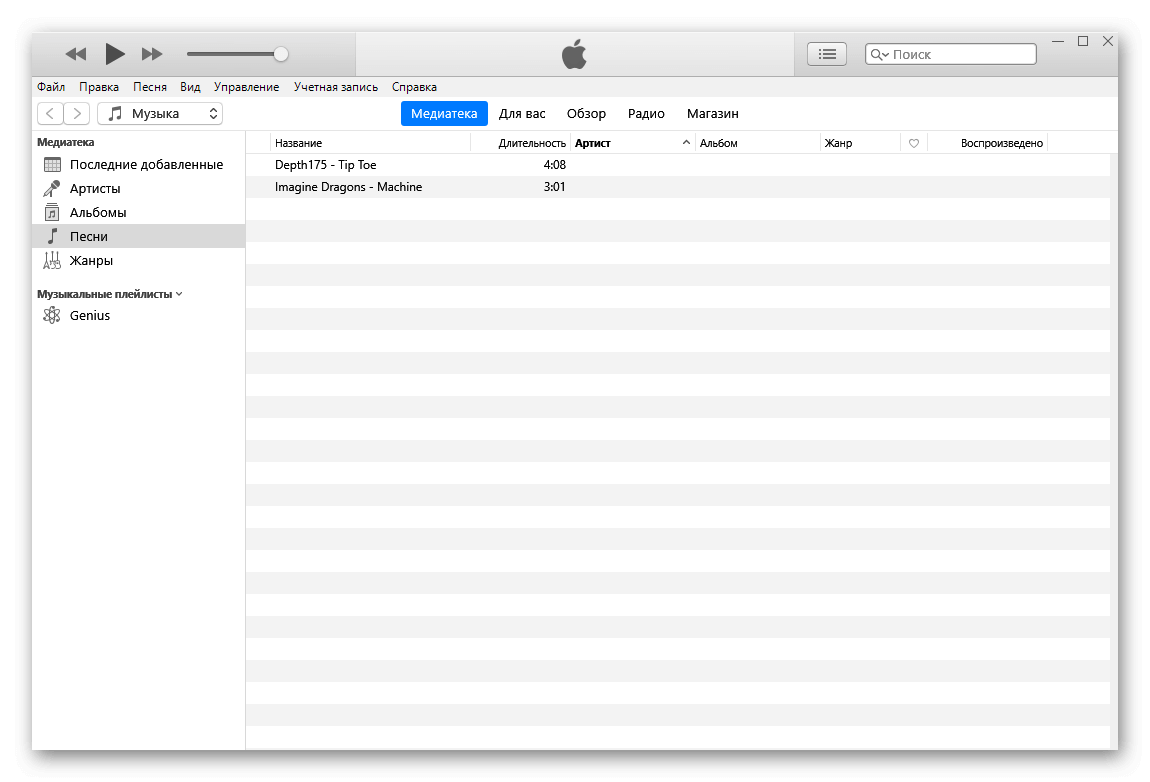
Подключаем смартфон к ноутбуку или компьютеру через кабель. Следуем простым инструкциям, показанным на экране, и получаем доступ мобильному. На смартфоне осталось мало свободного места? Рекомендуем воспользоваться одним из клинеров, представленных в статье: «Аналоги CCleanner для iOS»
Когда мы получаем новый iPhone, первое, что мы должны сделать, это активировать айфон, чтобы мы могли использовать его. И, как правило, мы должны включить мобильный телефон с сим-картой. Однако, что, если у вас нет SIM-карты, когда вы хотите активировать устройство? Означает ли это, что вы ничего не можете сделать в этот момент? Точно нет! Даже если у вас нет сим-карты, вы все равно можете легко активировать свой iPhone.
Если вы хотите получить информацию о том, как активировать iPhone без сим-карты, вы можете прочитать и перейти к деталям ниже, чтобы попробовать.
3 способы для активации iPhone X/8/7/6/5 без сим карты
Способ 1. Активировать iPhone с помощью экстренного вызова
Предполагает включение айфона, а когда на дисплее появится приветствие, последовательное нажатие на кнопки Хоум и Экстренный вызов. После этого введите «112» , и начать вызов. После этого оперативно нажмите кнопку выключения — далее «Отмена». После завершения звонка, гаджет станет выполнять все свои функции и номрально работать. Это означает, что вы успешно активировали свой телефон и теперь можете управлять своим телефоном.
Работоспособность первого не была проверена нами, но попробовать вы можете — хуже от этого точно не будет.
Способ 2. Активация iPhone без SIM-карты
Шаг 1. При помощи утилиты iTunes для Windows или OS X. Для начала вам необходимо загрузить новейшую версию iTunes и подключить iPhone к компьютеру.
Шаг 2. Как только вы установили соединение между iPhone и iTunes, вы можете получить сообщение о том, что на iPhone, который вы пытаетесь активировать , не установлена SIM-карта. Если вы получаете эту информацию, вам все равно нужна SIM-карта для разблокировки телефона, поскольку устройство заблокировано для какой-либо сетевой несущей. Но если сообщение не появляется, вы можете продолжить активацию своего телефона.
Шаг 3. Затем вам нужно выбрать «Настроить как новый iPhone» и нажать «Продолжить» на своем устройстве. После этого активация iPhone начнется в iTunes.
Когда процесс будет завершен, вам необходимо настроить некоторые параметры на вашем iPhone, включая местоположение, пароль, приложение и данные, Apple ID и т. д.
Шаг 4. После того как все настройки будут выполнены, ваш iPhone будет успешно активирован. Наконец, вам просто нужно нажать «Начать», чтобы управлять своим новым устройством.
Способ 3. Активация iPhone через утилиту Tenorshare 4uKey
Tenorshare 4uKey – это инструмент для активации и разблокировки iPhone, который позволяет вам активировать и разблокировать iPhone без SIM-карты. Это самый эффективный и простой способ для активации iPhone X/8/8Plus/7/7Plus/6s/6/5s.
Загрузите и установите софт на ПК / Mac, прежде чем мы начнем.
Шаг 1. Запустите программу и подключите iPhone / iPad к компьютеру через USB-кабель.
Шаг 2. После того, как программа распознает ваше устройство, вы можете нажать «Старт», чтобы активировать iPhone.
Шаг 3. Прежде чем активировать пароль iPhone, загрузите последнюю версию прошивки iOS через Интернет.
Шаг 4. Когда программное обеспечение загрузится на компьютер, вы можете нажать « Начать разблокировку», чтобы начать восстановление iPhone .
Шаг 5. Весь процесс занимает несколько минут. Пожалуйста, держите устройство подключенным к процессу восстановления системы.
Шаг 6. Вы можете настроить свой iPhone как новый, сенсорный идентификатор и идентификатор лица.
В конце концов, если вы забыли пароль на iPhone/iPad, или случайно вводили неверный пароль слишком много раз iPhone отключен подключитесь к iTunes ,вы тоже можете использовать Tenorshare 4uKey разблокировать айфон в минутах.













